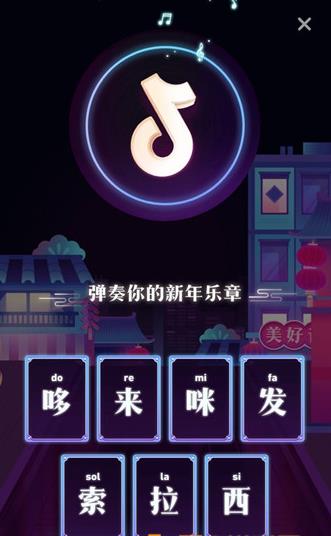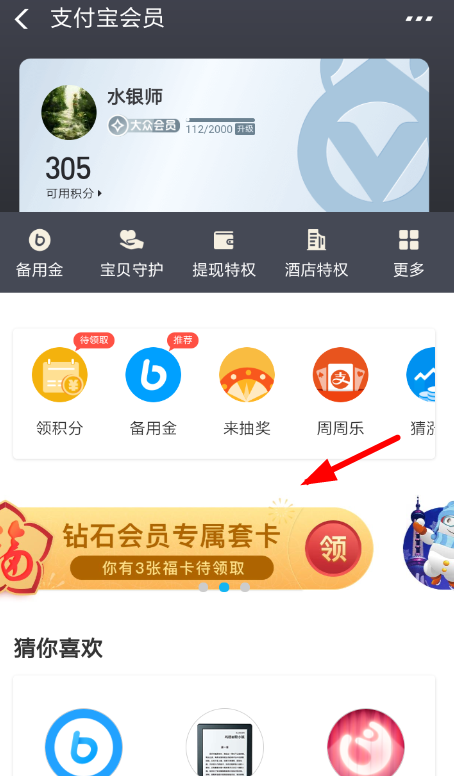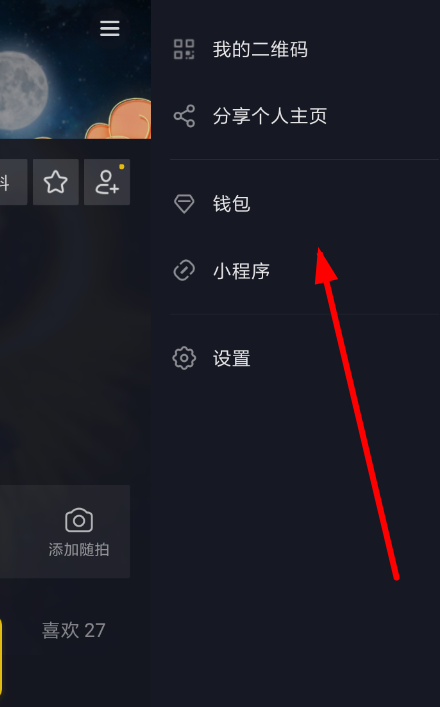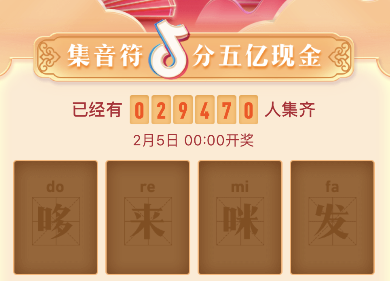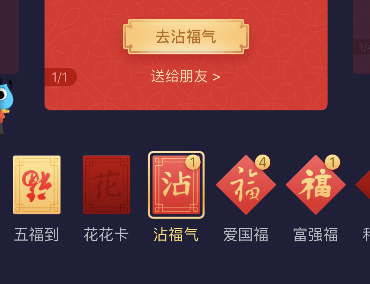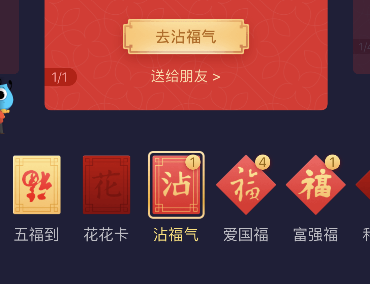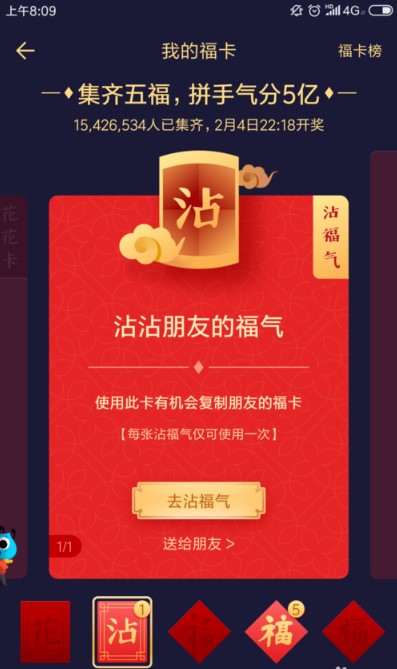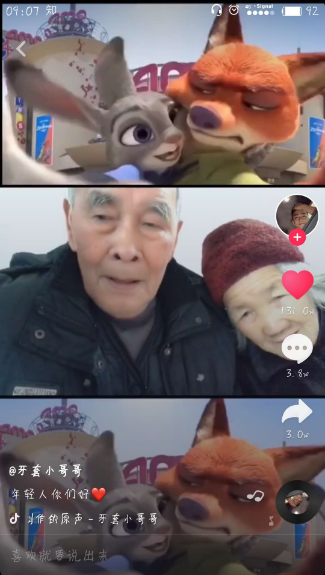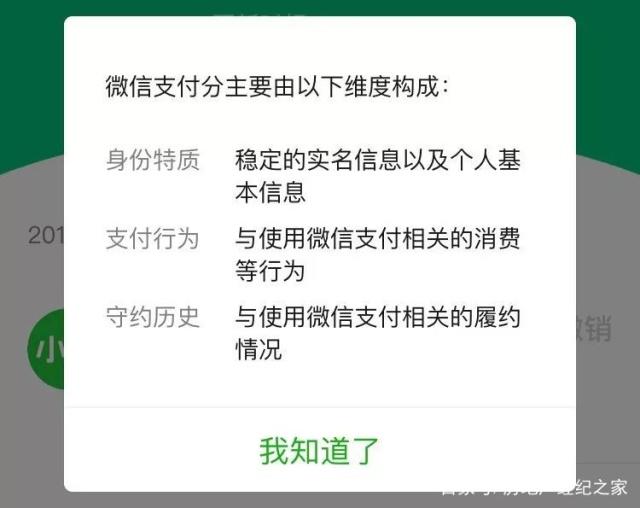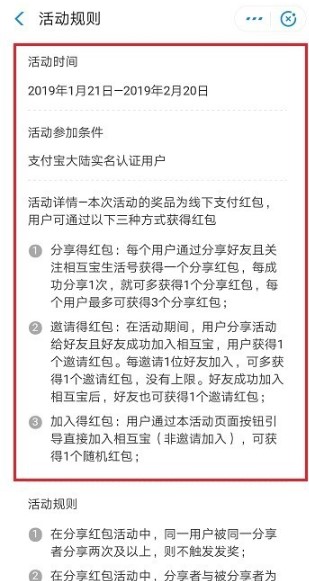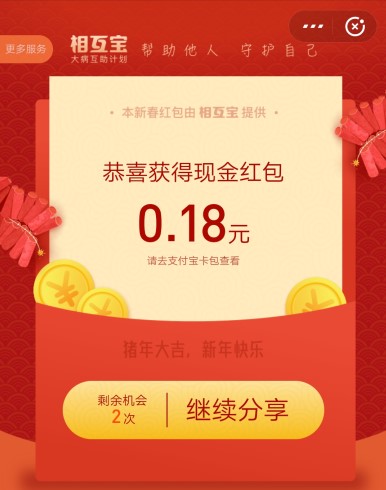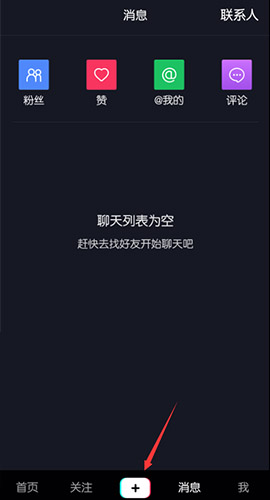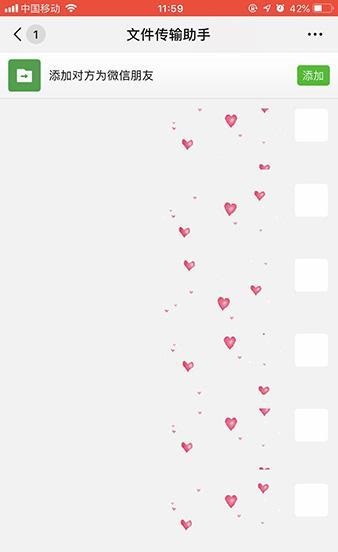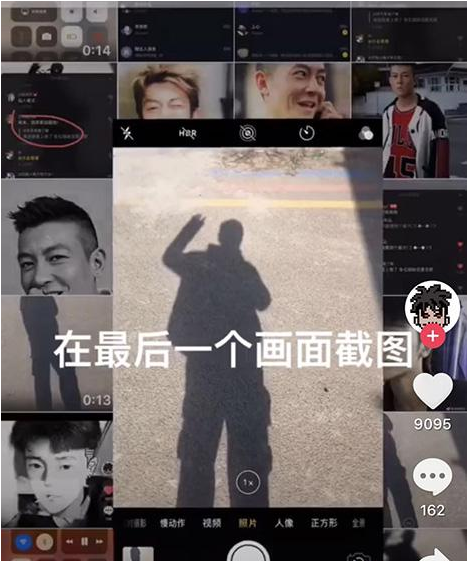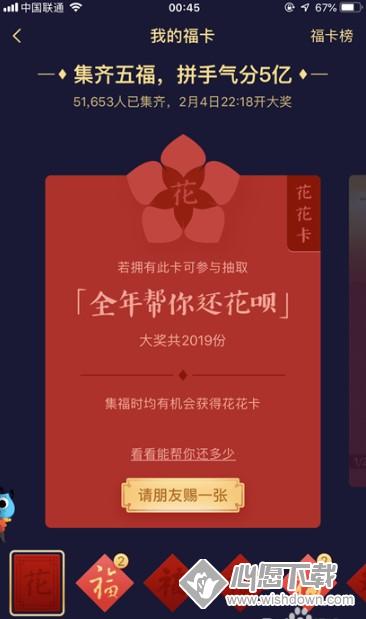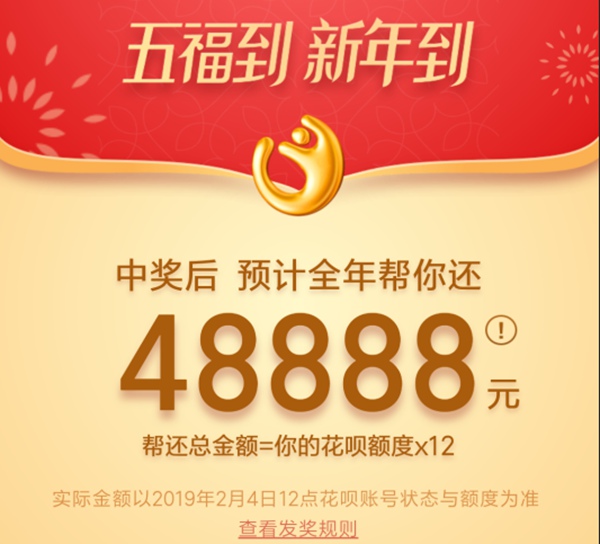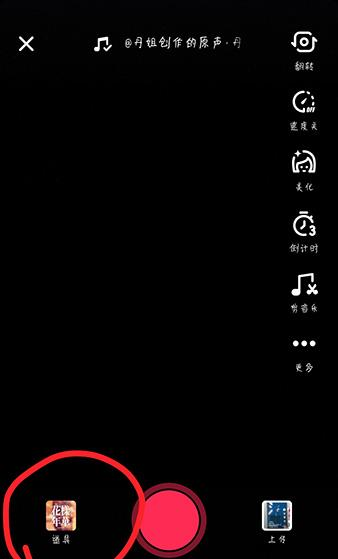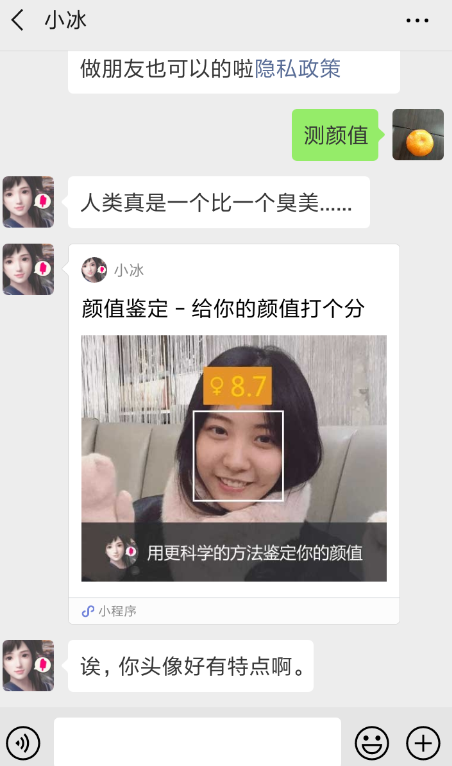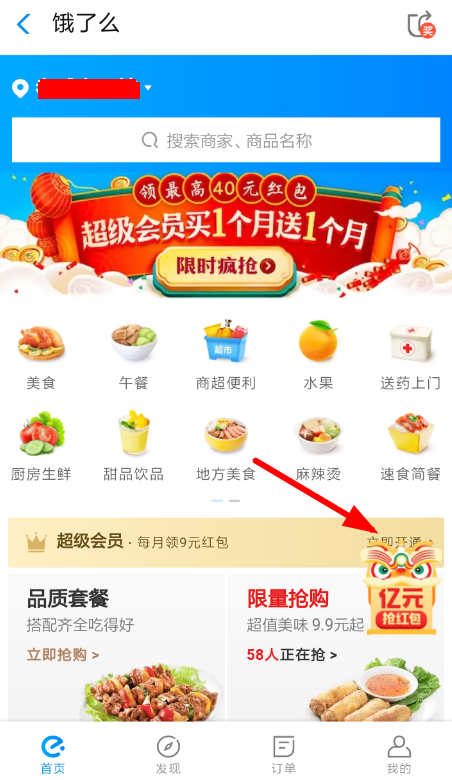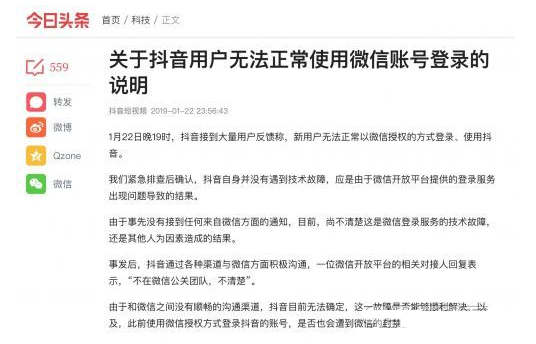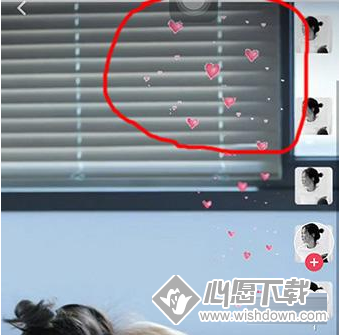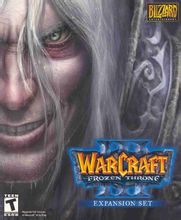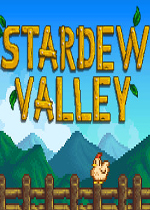腾讯QQ与ACDSee的绝妙配合
由于工作关系,经常要对一些图片的部分或全部进行截取并浏览。笔者曾试用过多种工具,其效果都不是很满意。后来笔者发现,让QQ与ACDSee配合使用,可以巧妙的解决这个问题。下面就把两者的配合方法写出来与大家一起分享。
QQ不只是一款即时聊天软件,同时还是一款强大的免费截图工具,使用QQ的截图功能,可以任意截取图像的全部或部分。首先打开QQ的系统设置窗口。点击左侧“热键设置”,在“系统设置-热键设置/捕捉屏幕”中可以看到系统默认的热键为“Ctrl Alt A”(如图1),当然了我们也可以自定义捕捉屏幕的热键。

然后在需要进行截取图像的界面上按下“Ctrl Alt A”热键,这时鼠标指针变为彩色的,移动鼠标到想要截取图像的位置,按住左键拖动到合适的位置,然后双击鼠标,截取的图像直接被复制到系统的剪切板中,截图过程就完成了。
提示:当QQ聊天窗口打开时,利用“捕捉屏幕”功能截取的图像,双击鼠标后,图像将直接出现在发送窗口中,可以直接发给好友观看。
如何获得刚刚截取的图像呢?下面我们用ACDSee来保存刚刚截取的图像。
打开ACDSee,点击工具栏上“获得”按钮,再点击下面的“剪切板”,从弹出的窗口里确定保存图像的位置,选择一种图像格式并为图像命名后,点击“保存”即可(如图2)。

这样利用QQ截取的图像就保存起来了,同时还可以在ACDSee浏览窗口中看到刚保存的图像。
QQ不只是一款即时聊天软件,同时还是一款强大的免费截图工具,使用QQ的截图功能,可以任意截取图像的全部或部分。首先打开QQ的系统设置窗口。点击左侧“热键设置”,在“系统设置-热键设置/捕捉屏幕”中可以看到系统默认的热键为“Ctrl Alt A”(如图1),当然了我们也可以自定义捕捉屏幕的热键。

然后在需要进行截取图像的界面上按下“Ctrl Alt A”热键,这时鼠标指针变为彩色的,移动鼠标到想要截取图像的位置,按住左键拖动到合适的位置,然后双击鼠标,截取的图像直接被复制到系统的剪切板中,截图过程就完成了。
提示:当QQ聊天窗口打开时,利用“捕捉屏幕”功能截取的图像,双击鼠标后,图像将直接出现在发送窗口中,可以直接发给好友观看。
如何获得刚刚截取的图像呢?下面我们用ACDSee来保存刚刚截取的图像。
打开ACDSee,点击工具栏上“获得”按钮,再点击下面的“剪切板”,从弹出的窗口里确定保存图像的位置,选择一种图像格式并为图像命名后,点击“保存”即可(如图2)。

这样利用QQ截取的图像就保存起来了,同时还可以在ACDSee浏览窗口中看到刚保存的图像。
相关阅读 更多 >
推荐新闻
-
 抖音slomo星星特效怎么拍摄?
抖音slomo星星特效怎么拍摄?2024-05-03
-
 抖音集音符怎么弹奏新年乐章?
抖音集音符怎么弹奏新年乐章?2024-05-03
-
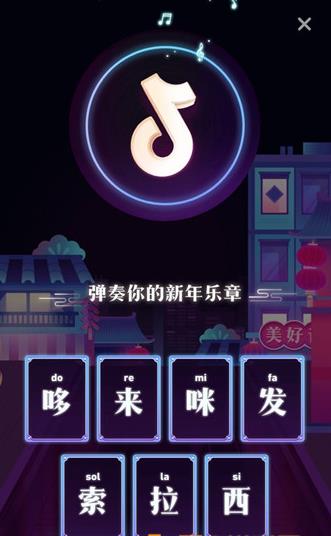 抖音集音符新年乐章怎么弹奏?
抖音集音符新年乐章怎么弹奏?2024-05-03
-
 抖音面对面得音符没有反应怎么办?
抖音面对面得音符没有反应怎么办?2024-05-03
-
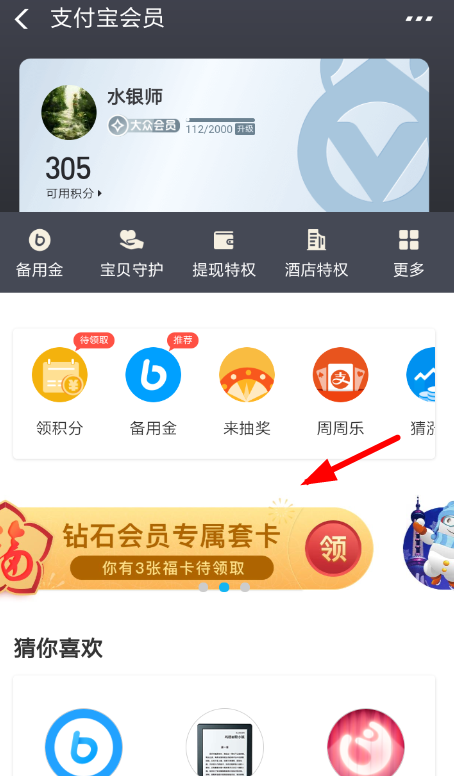 2019支付宝钻石会员在哪领福卡?
2019支付宝钻石会员在哪领福卡?2024-05-03
-
 抖音万能音符有什么作用?
抖音万能音符有什么作用?2024-05-03
-
 抖音万能音符怎么获得?
抖音万能音符怎么获得?2024-05-03
-
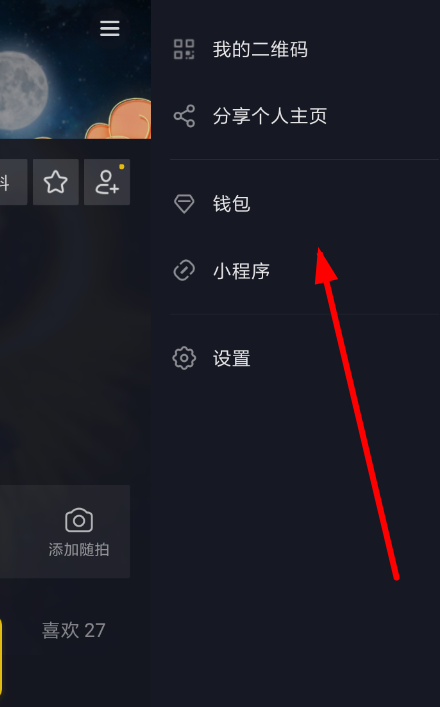 抖音集音符红包怎么提现?
抖音集音符红包怎么提现?2024-05-03
-
 2019支付宝马云五福到手势图大全
2019支付宝马云五福到手势图大全2024-05-02
-
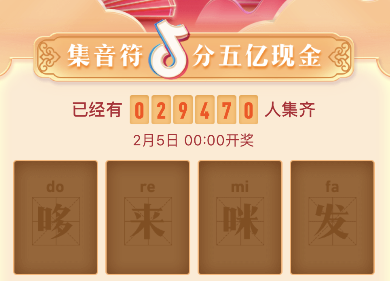 抖音怎样快速集齐音符?
抖音怎样快速集齐音符?2024-05-02
-
 抖音集音符分红包活动地址分享
抖音集音符分红包活动地址分享2024-05-02
-
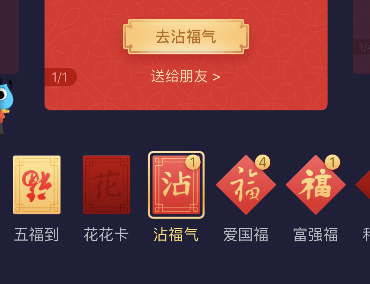 支付宝沾福气卡怎么送给朋友?
支付宝沾福气卡怎么送给朋友?2024-05-02
-
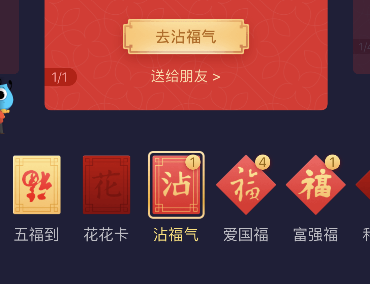 支付宝沾福气卡能送给朋友吗?
支付宝沾福气卡能送给朋友吗?2024-05-02
-
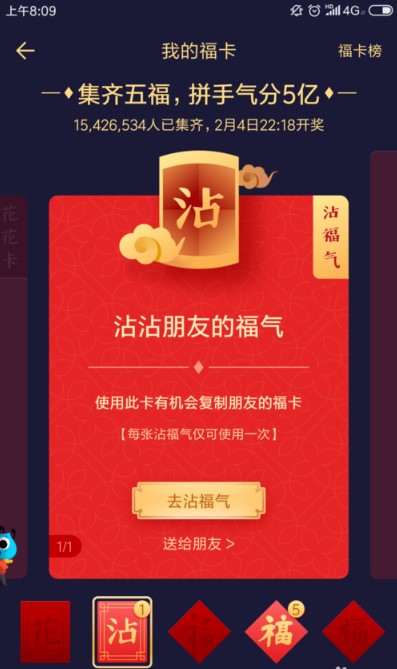 2019支付宝如何获得沾福气卡?
2019支付宝如何获得沾福气卡?2024-05-02
-
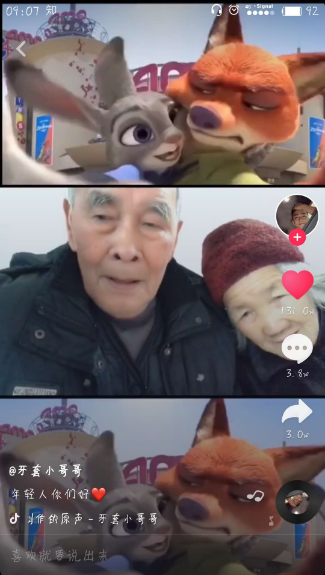 抖音狐狸和兔子视频怎么拍?
抖音狐狸和兔子视频怎么拍?2024-05-02
-
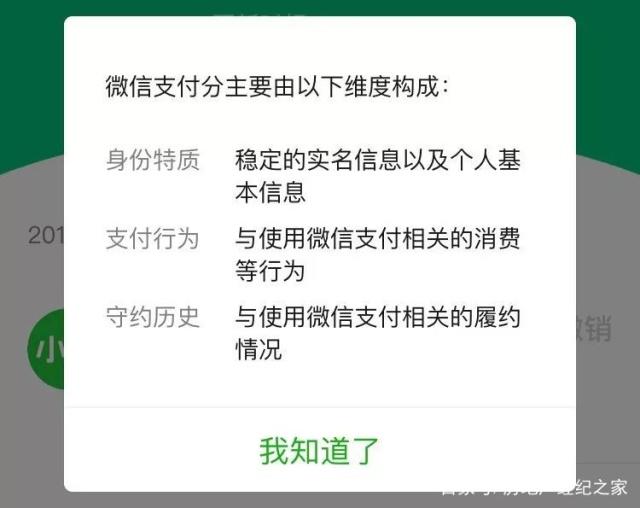 微信支付分怎么提升?
微信支付分怎么提升?2024-05-02
-
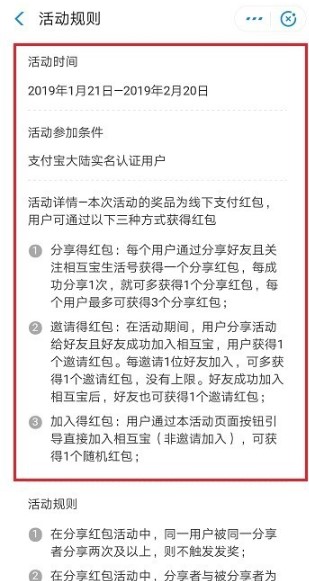 支付宝相互宝红包活动规则介绍
支付宝相互宝红包活动规则介绍2024-05-02
-
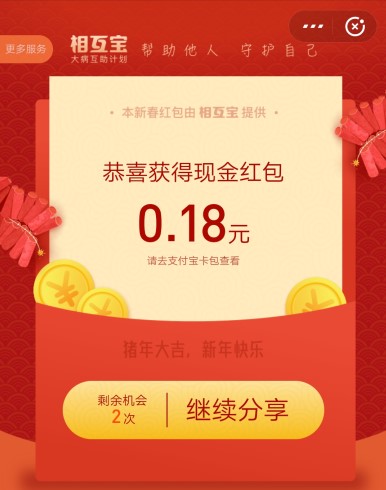 相互宝如何获得现金红包?
相互宝如何获得现金红包?2024-05-02
-
 2019能扫出敬业福的福字图片大全
2019能扫出敬业福的福字图片大全2024-05-02
-
 支付宝集五福最强教程
支付宝集五福最强教程2024-05-02
-
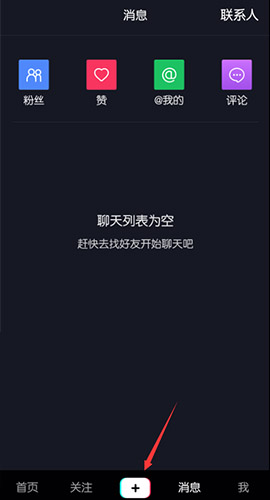 抖音白色闪屏特效拍摄教程
抖音白色闪屏特效拍摄教程2024-05-02
-
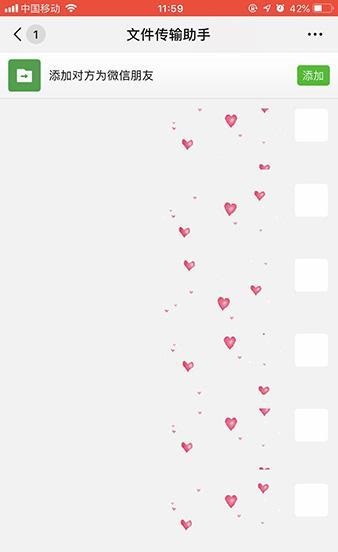 抖音满屏爱心表情包制作教程
抖音满屏爱心表情包制作教程2024-05-02
-
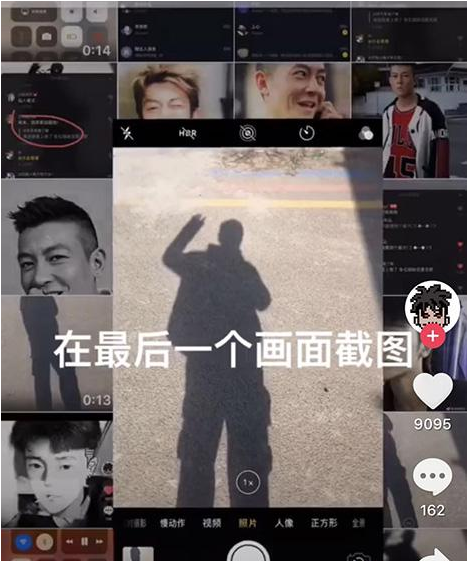 抖音火影影子特效怎么弄?
抖音火影影子特效怎么弄?2024-05-02
-
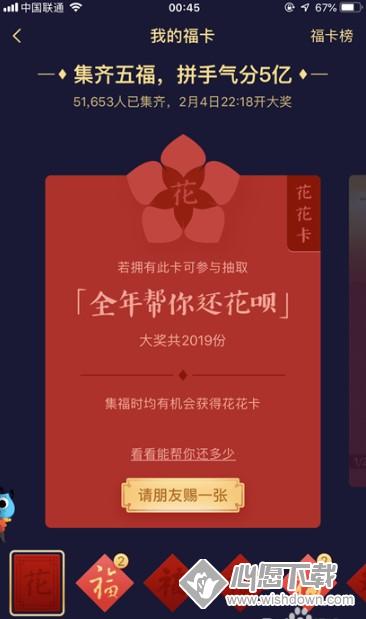 2019支付宝怎么获得花花卡?
2019支付宝怎么获得花花卡?2024-05-02
-
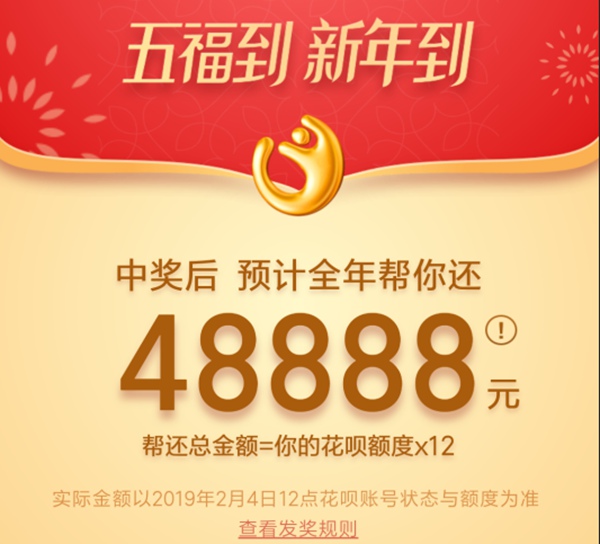 2019支付宝花花卡有什么用?
2019支付宝花花卡有什么用?2024-05-02
-
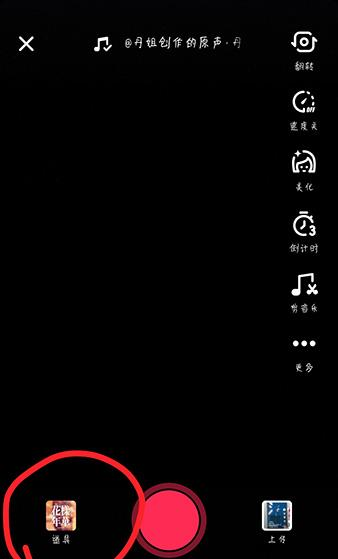 抖音载屏幕上写字视频教程
抖音载屏幕上写字视频教程2024-05-02
-
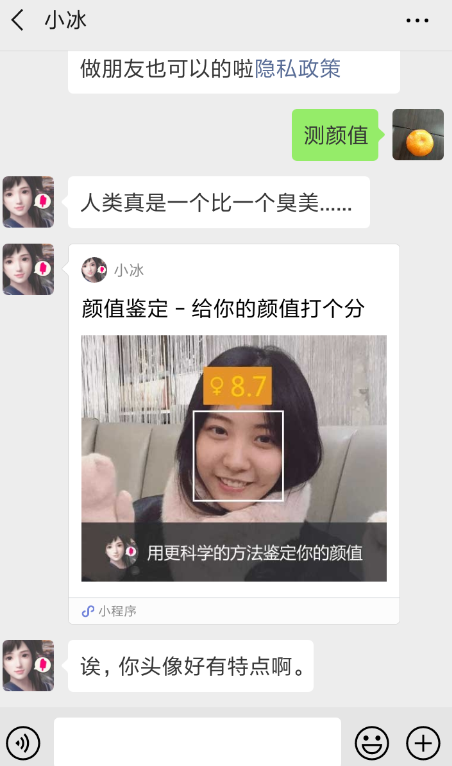 微信颜值鉴定方法教程
微信颜值鉴定方法教程2024-05-02
-
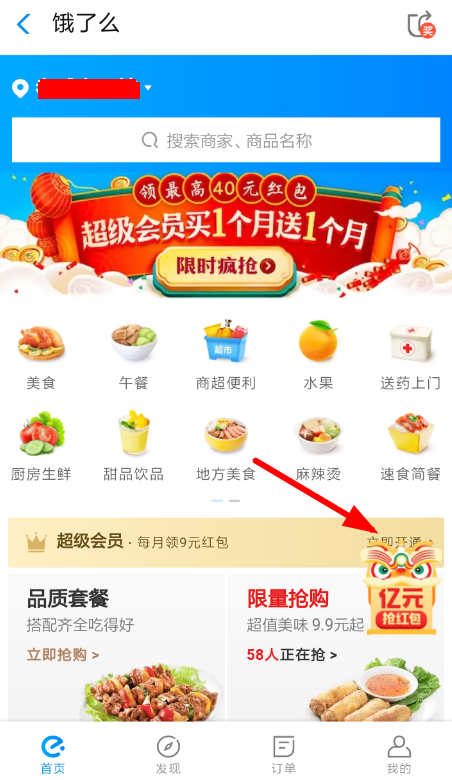 支付宝饿了么怎么攒福气兑红包?
支付宝饿了么怎么攒福气兑红包?2024-05-02
-
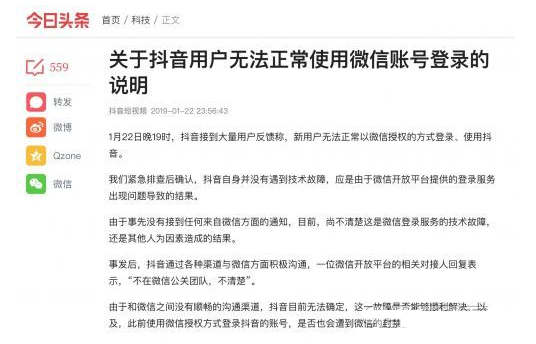 抖音微信登录不上去是怎么回事?
抖音微信登录不上去是怎么回事?2024-05-02
-
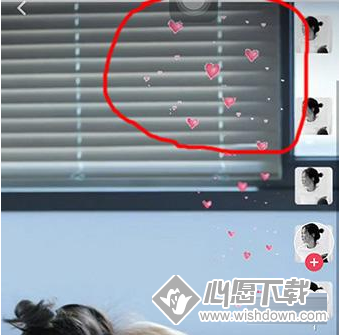 抖音满屏爱心和猫爪爱心图怎么弄
抖音满屏爱心和猫爪爱心图怎么弄2024-05-02
点击加载更多
游戏排行榜 更多 >